如何在 Android 上更好地記筆記,甚至無需輸入任何內容
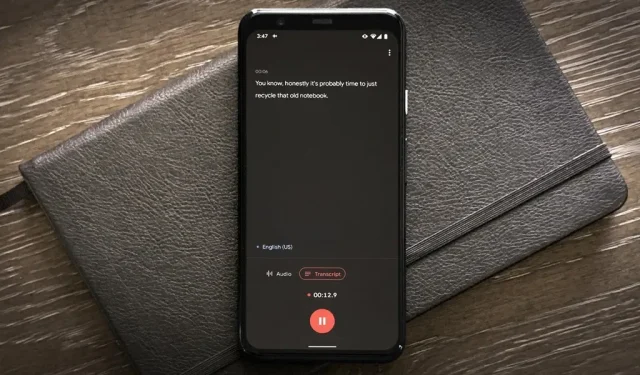
您無需付費購買應用程序或訂閱即可在 Android 智能手機上為您轉錄音頻筆記。幾乎所有 Google Pixel 上都有一種簡單且免費的方法可以執行此操作,您甚至可以在其他 Android 設備上使用它。
谷歌在 Pixel 4 上推出了 Recorder 應用程序,但後來使其與穀歌 Pixel 2 和更新的型號兼容。該應用程序比任何其他記錄器/解碼器都要好得多,但它是 Pixel 獨有的。不過,您可以在其他 Android 手機上下載該應用程序。
借助 Google Recorder,您可以實時轉錄錄音 – 無需付費服務。但這個功能真正強大的地方在於它能夠進行轉錄並與其他應用程序共享它們,這使得它成為一款出色的筆記應用程序。
步驟1獲取錄音應用程序
Google Recorder 是 Google Pixel 2 及更新型號獨有的。如果您是這樣,那麼它可能已經安裝在您的設備上,但如果您在應用程序列表中找不到它,您可以輕鬆地從 Google Play 安裝它。
如果您沒有 Pixel 智能手機,您仍然可以獲取 Google Recorder,只是不能從 Play 商店獲取。相反,您可以下載 Google Recorder APK 軟件包並使用APKMirror Installer或Split APK Installer等應用程序來下載它。
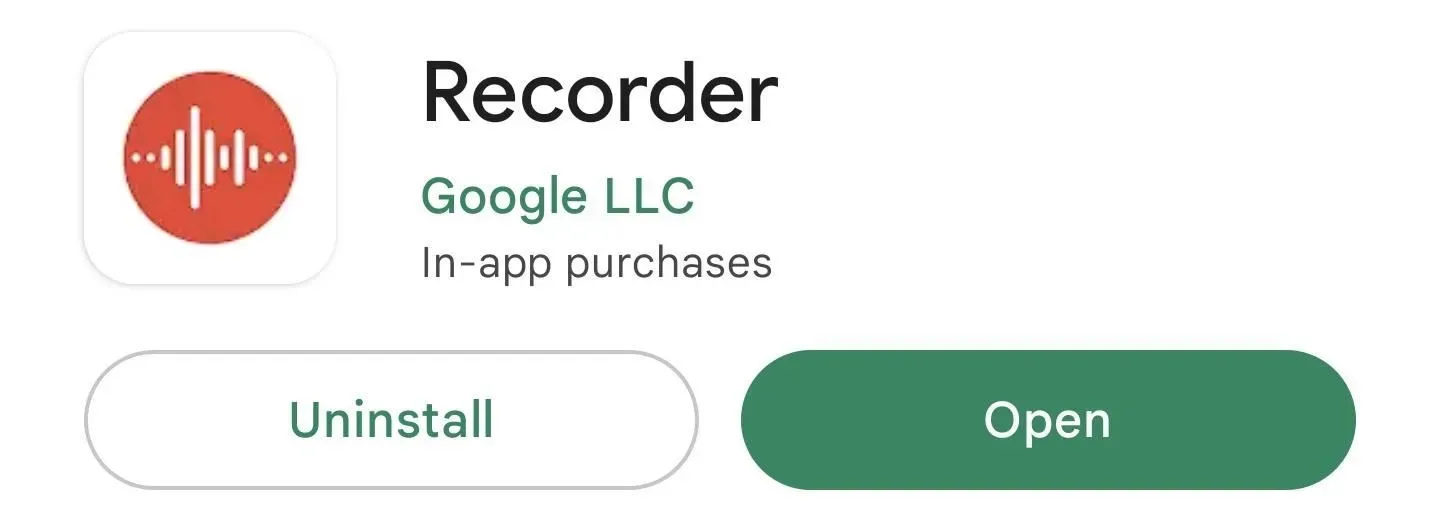
第 2 步:寫下你的筆記
在 Android 手機上找到並打開 Google 錄音機應用。如果您是第一次使用麥克風,您將看到麥克風訪問權限和發送通知權限的請求。如果您在設備上登錄了多個 Google 帳戶,則可以選擇切換 Google 帳戶,並且您可以在 recorder.google.com 上備份 Google 帳戶中的記錄。
一旦您可以使用麥克風,請按紅色按鈕開始錄音。該應用程序將開始錄製並在檢測到語音時提醒您,以便您知道音頻是否正確錄製。
完成後,點擊暫停按鈕,如果您想繼續添加到文件,該按鈕會變成恢復按鈕。系統可能會要求您添加位置,並且您可能需要添加條目的標題(如果留空,則為日期/時間)。單擊“保存”將其添加到您的庫中。

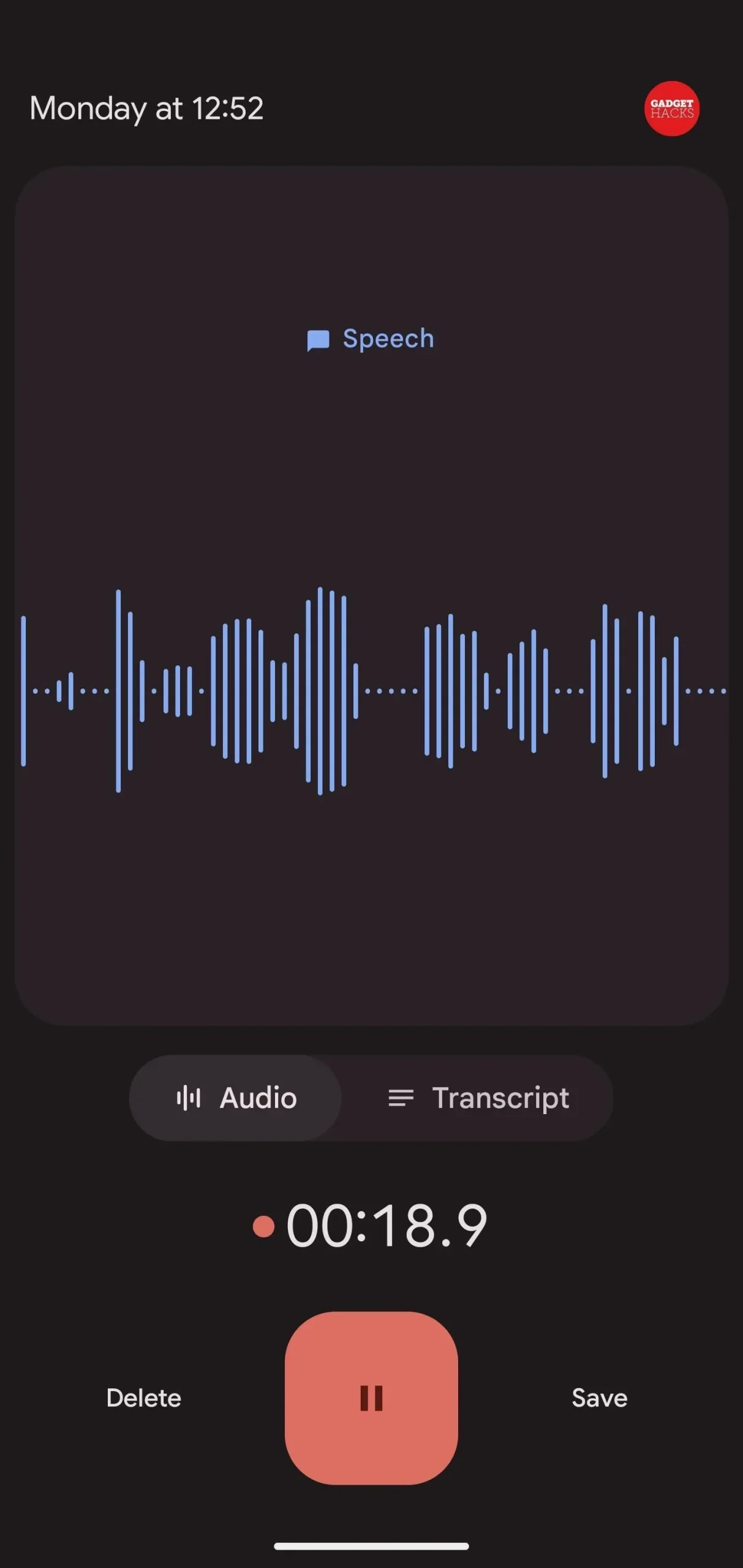
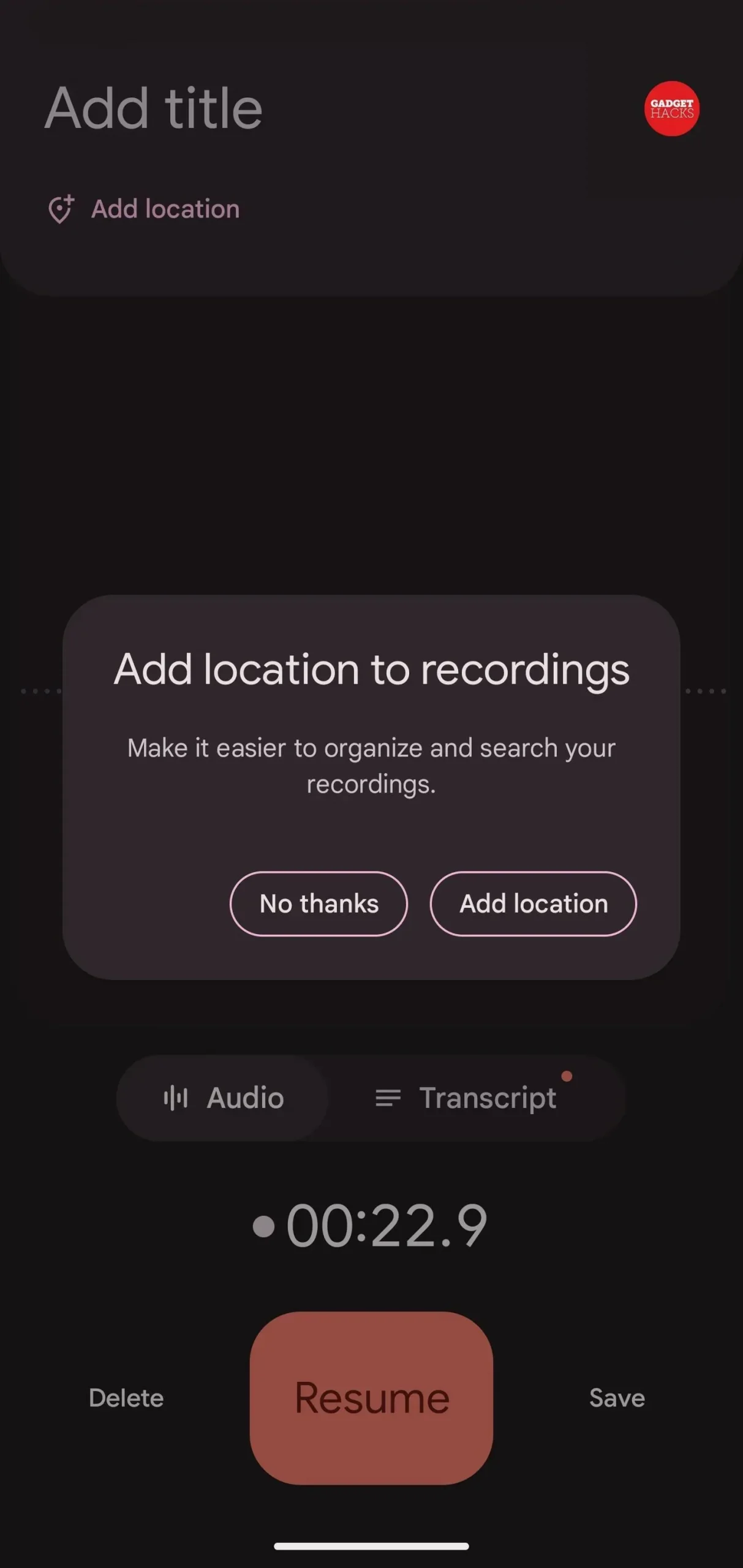
第 3 步:查看、複製或編輯您的成績單(可選)
如果您需要從錄音中復制一些單詞,您可以從 Google Recorder 的列表中打開它,然後轉到“轉錄”選項卡。您將看到完整的文字記錄,您可以在其中選擇和復製文本。您還可以按剪刀按鈕以文字記錄為指導來剪切音頻。
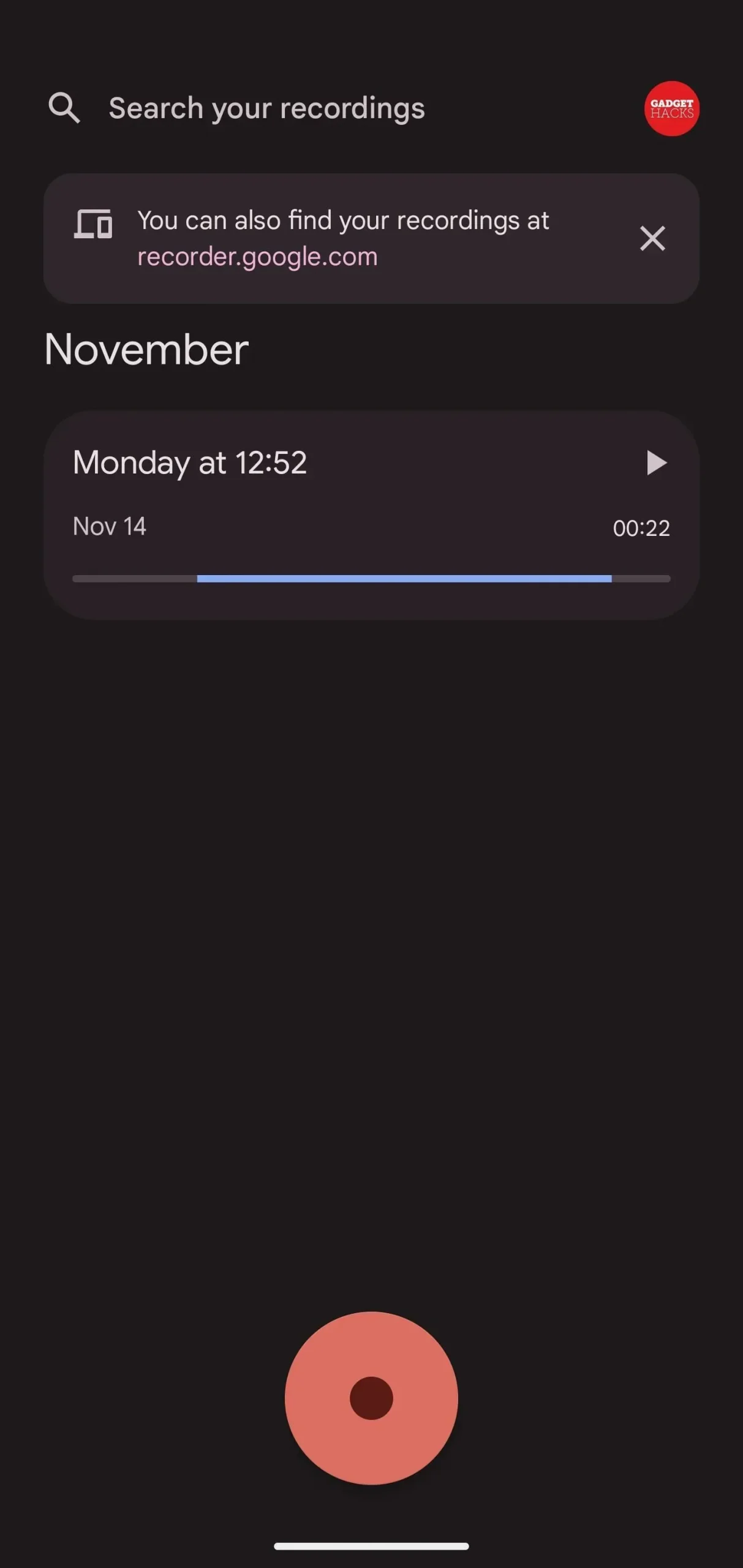
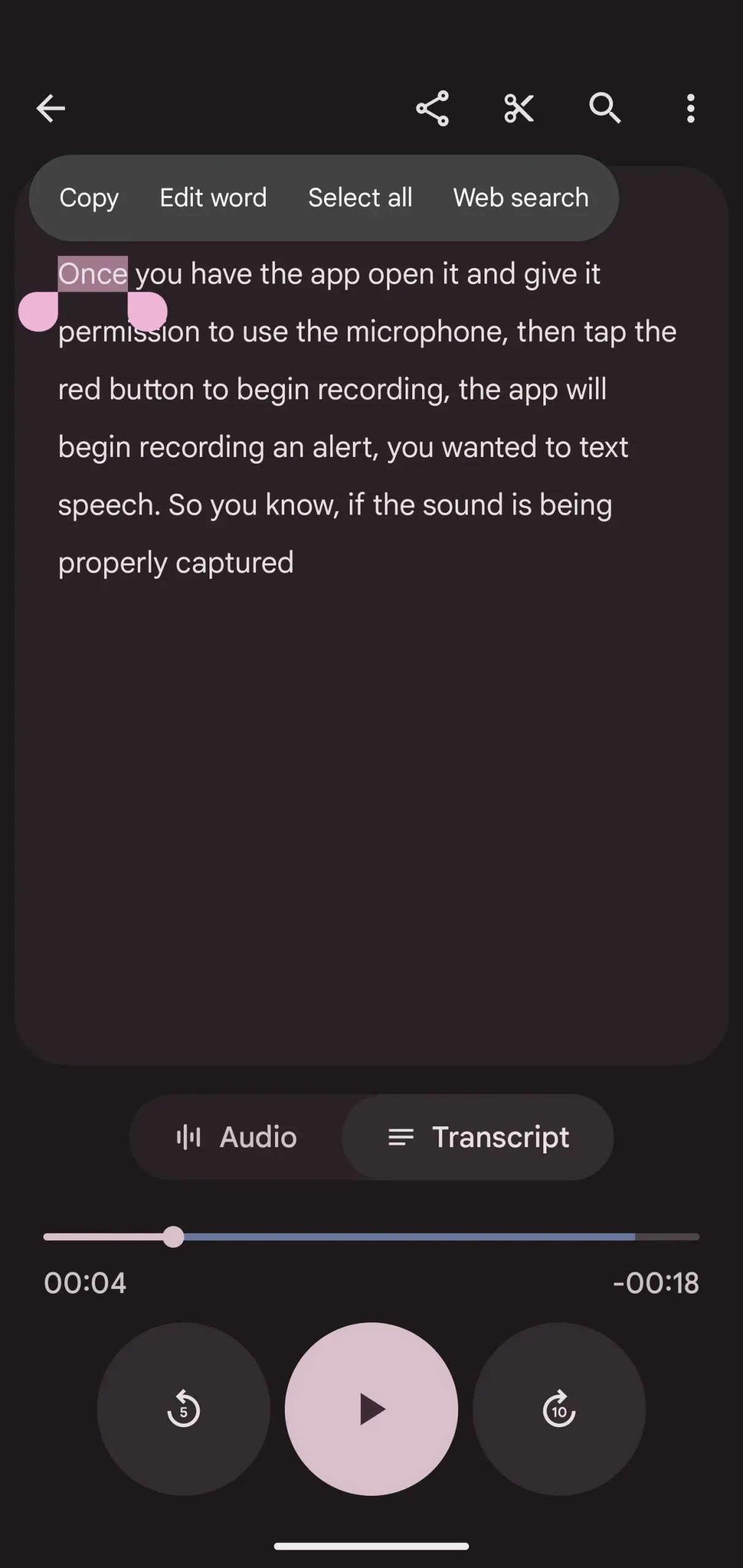
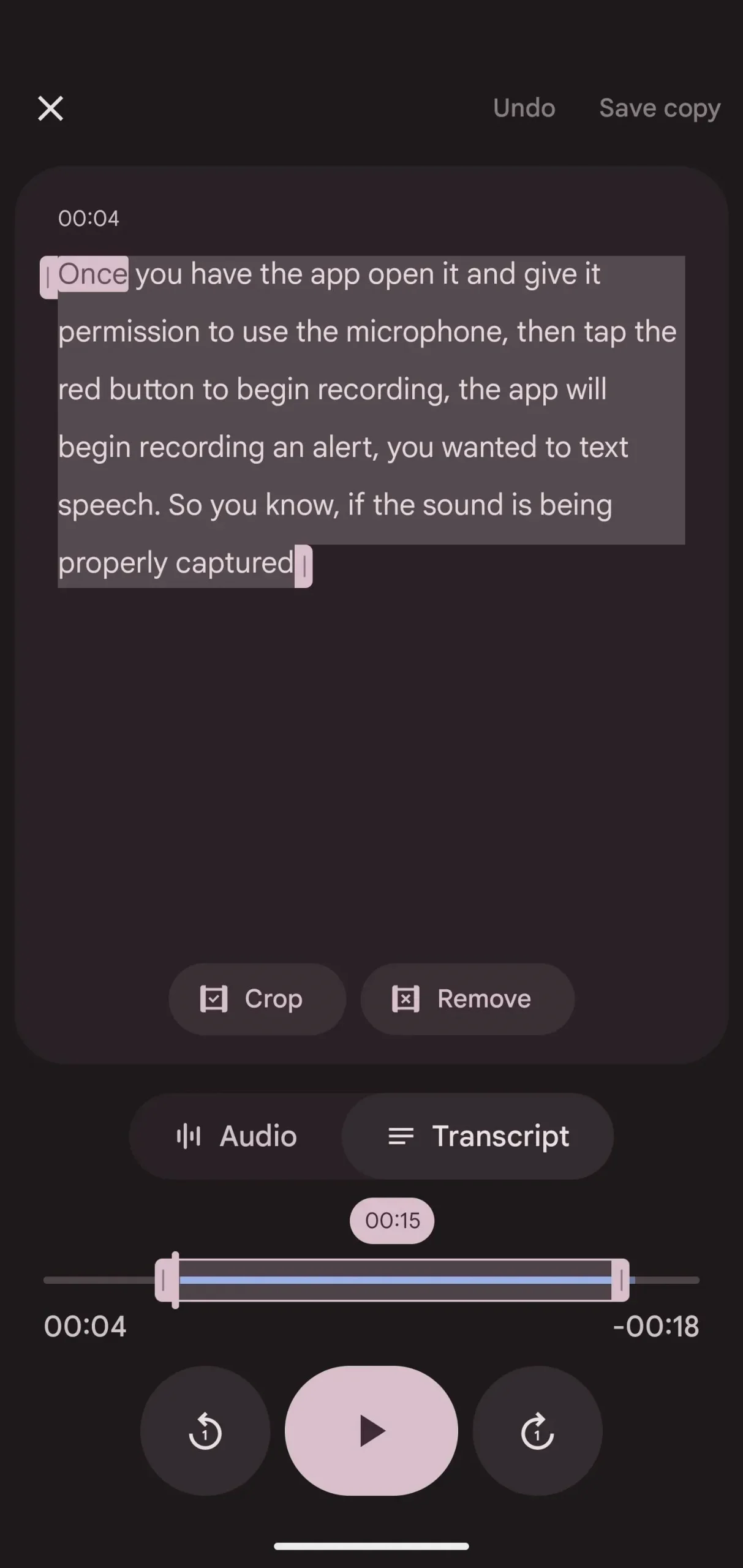
第 4 步:將成績單複製到 Google 文檔(可選)
如果您不想使用 Google 文檔,請繼續執行下一步,與其他筆記和文本文檔應用程序共享記錄。否則,請點擊條目中的垂直省略號,選擇“將腳本複製到 Google 文檔”,然後選擇一個 Google 帳戶(如果您登錄了多個帳戶)。複製完成後,您可以點擊“打開Google文檔”直接跳轉到新的文本文檔。
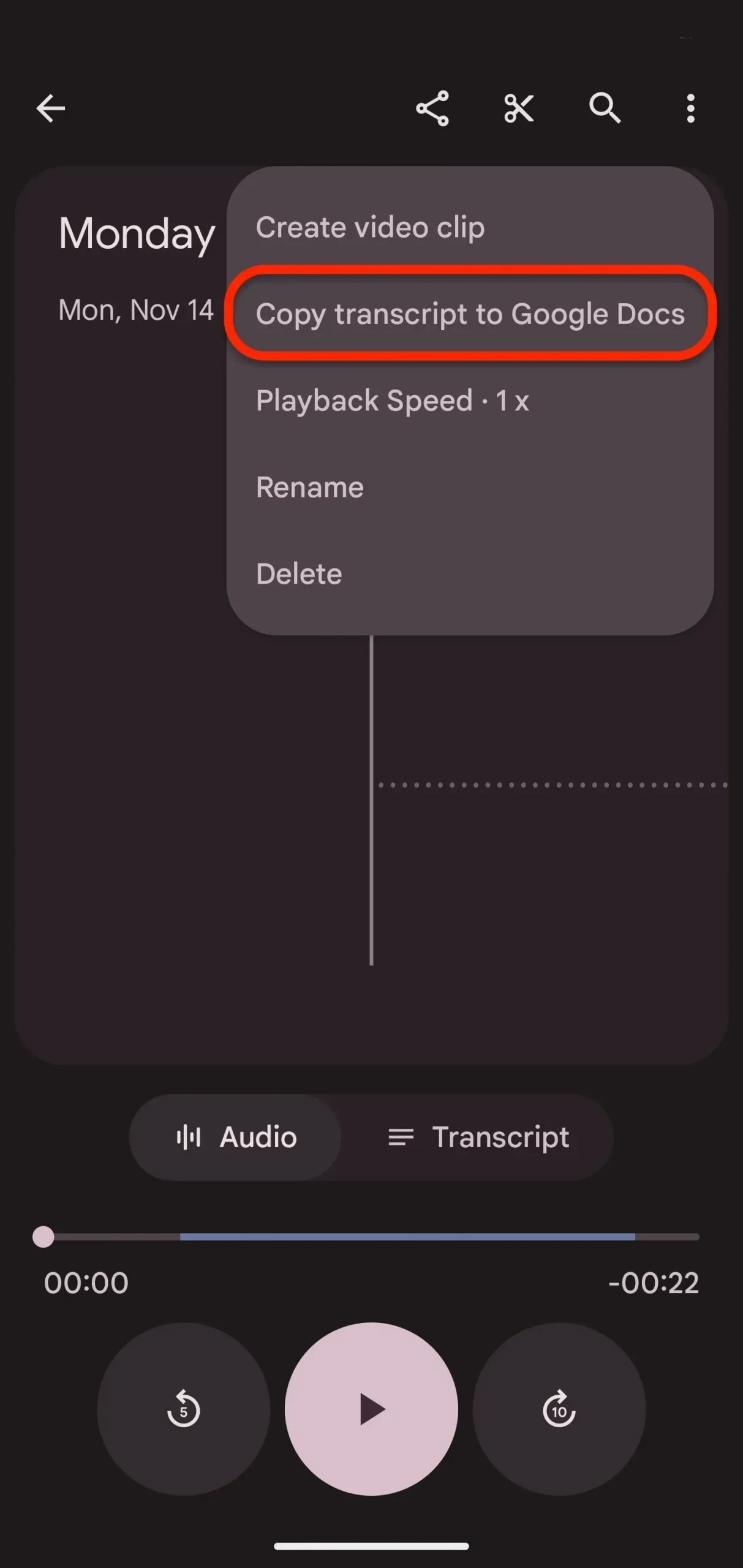
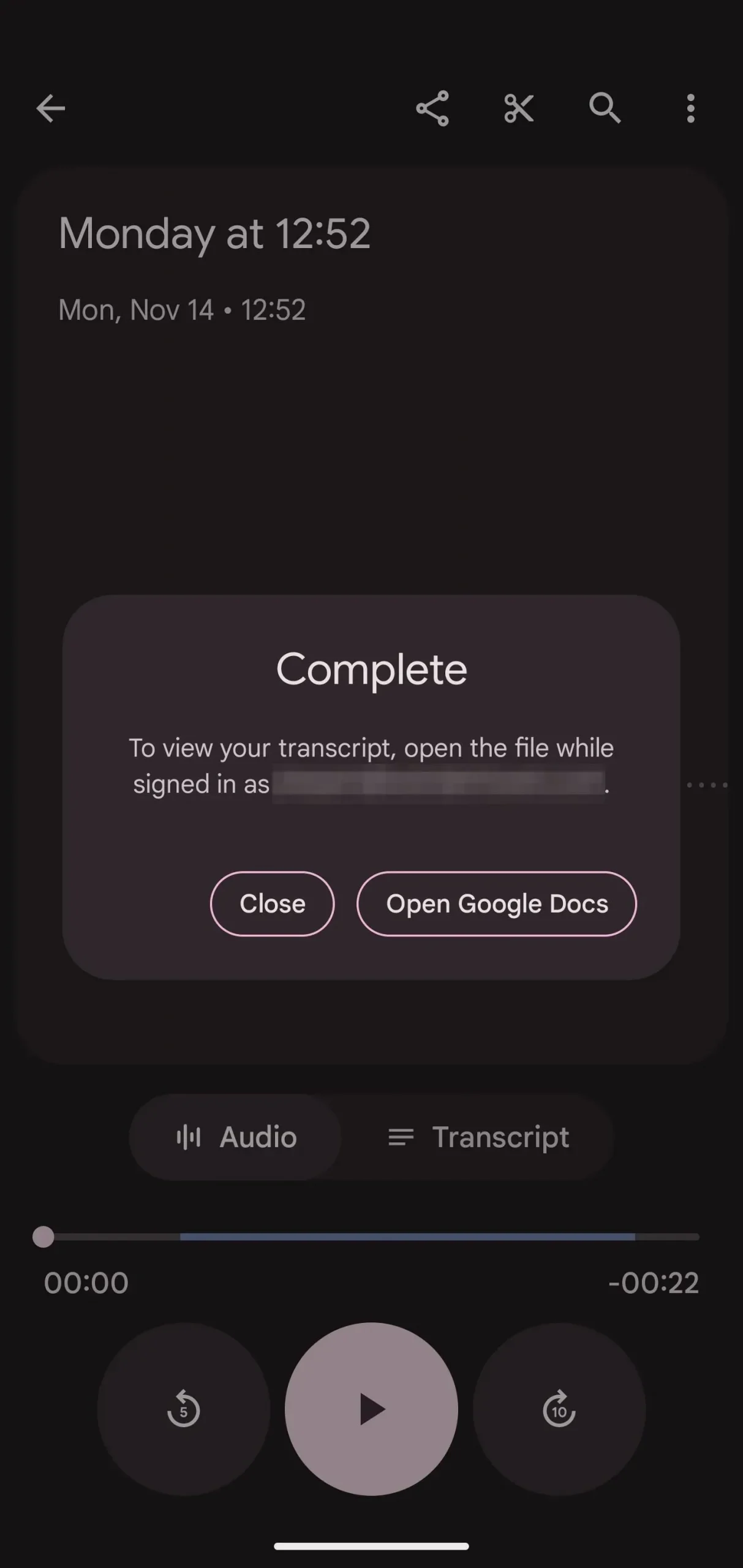
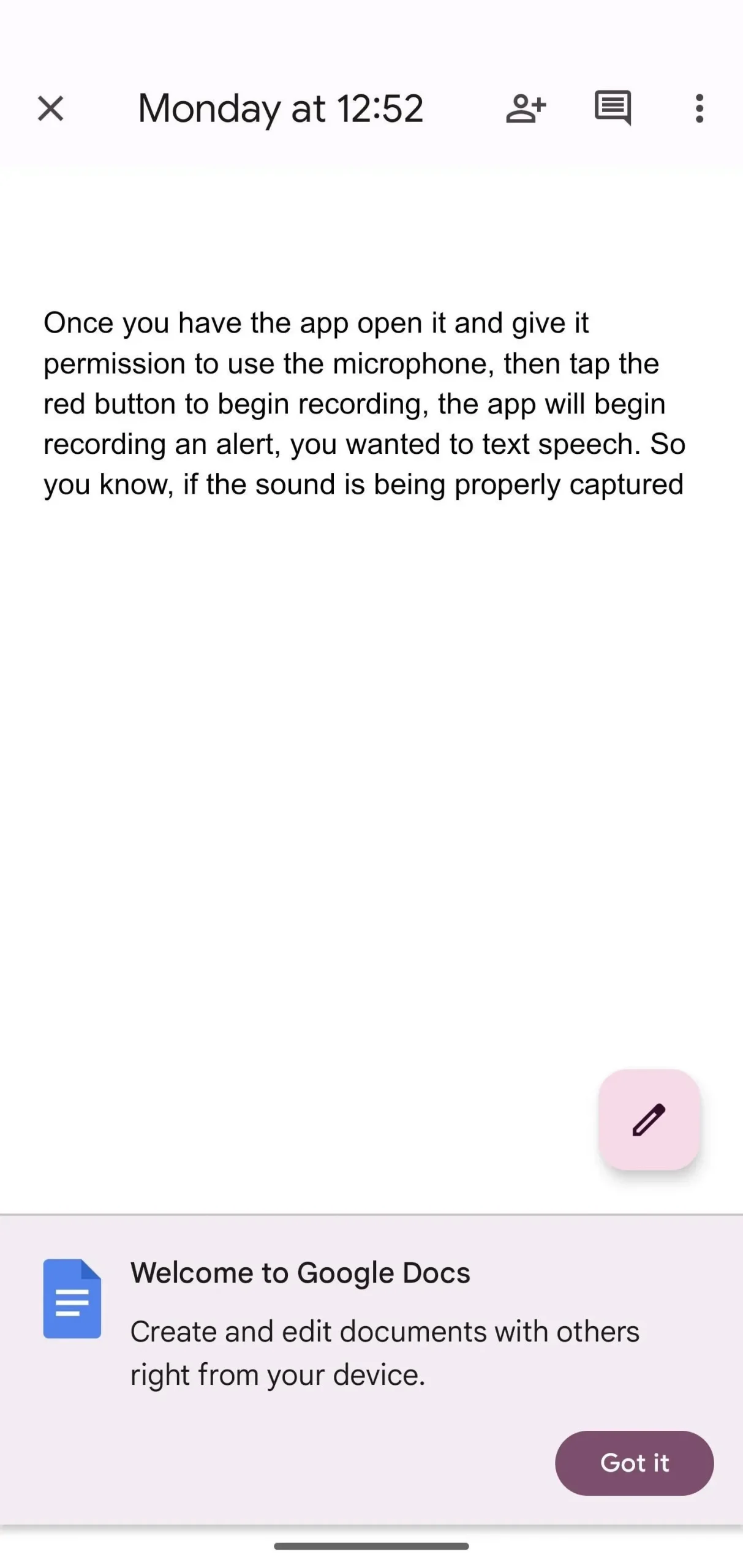
第 5 步:與您最喜歡的筆記應用程序分享
在錄製內容中,單擊“共享”按鈕,然後從操作表中選擇“文件”。然後選擇“Transcript”,這是一個簡單的文件。TXT。單擊“下一步”選擇要共享的應用程序。
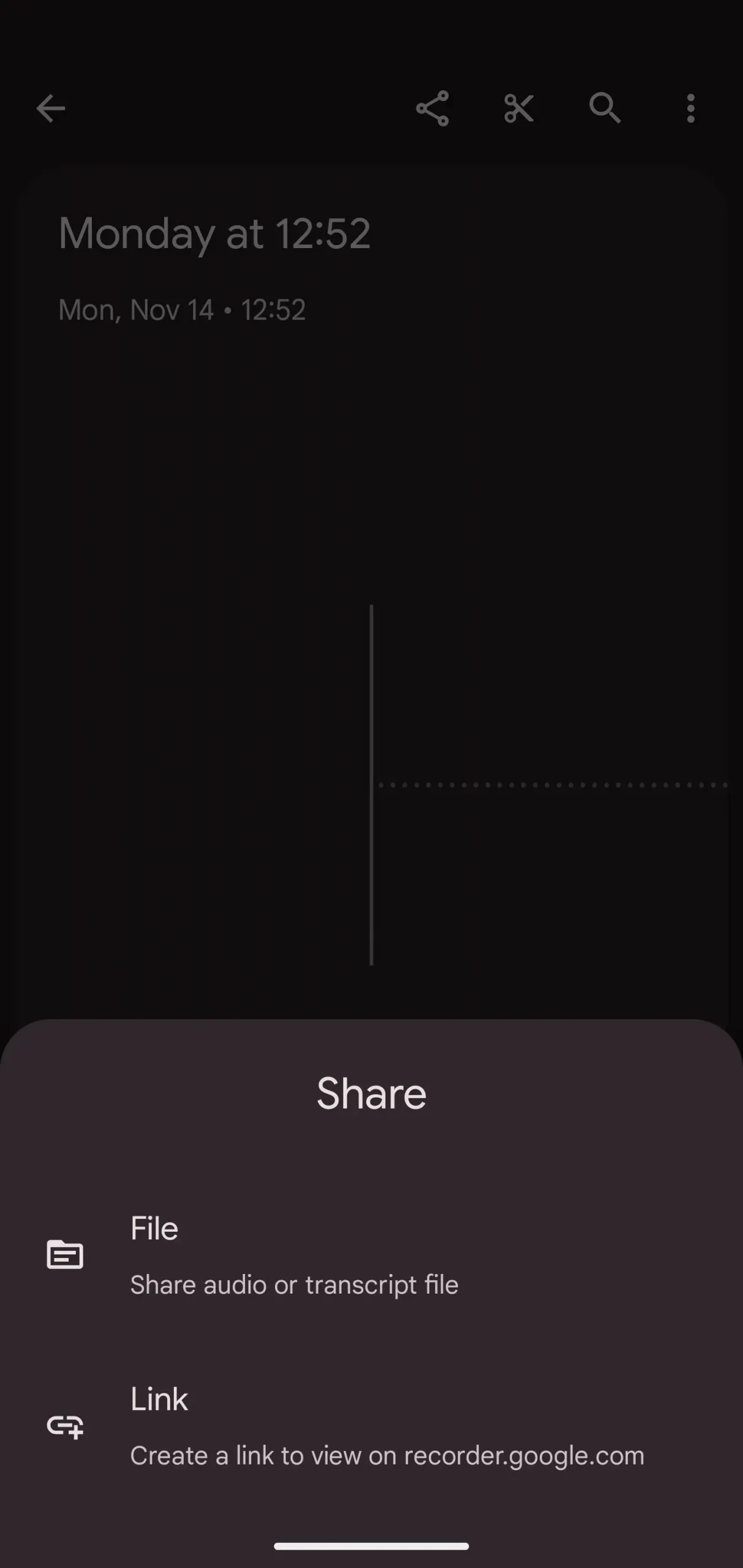
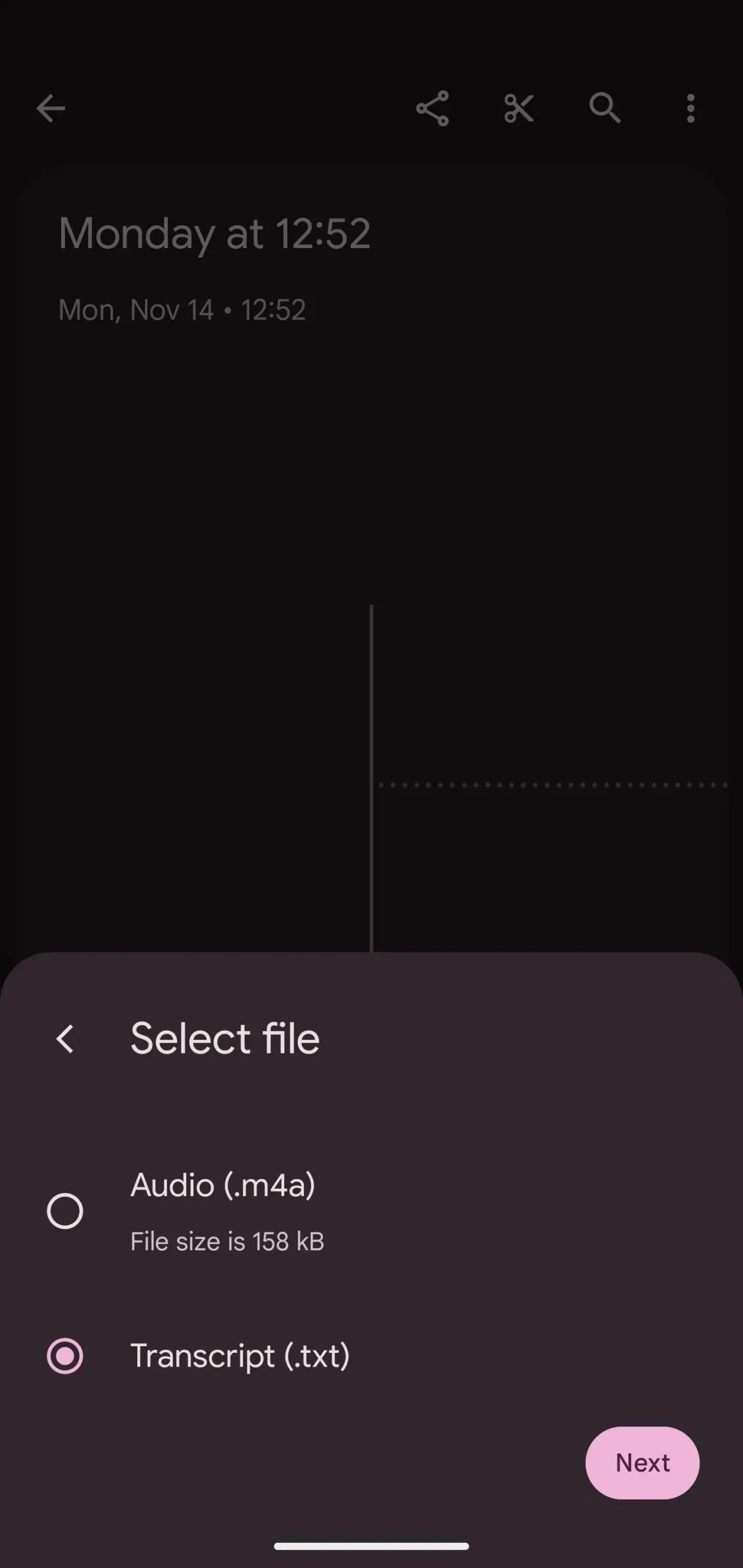
在共享選項中,選擇應用程序,您的成績單應立即與其共享。例如,我與 Leaf Note 共享它,但它也適用於 Evernote、Keep、OneNote 以及任何其他文字處理或筆記應用程序。
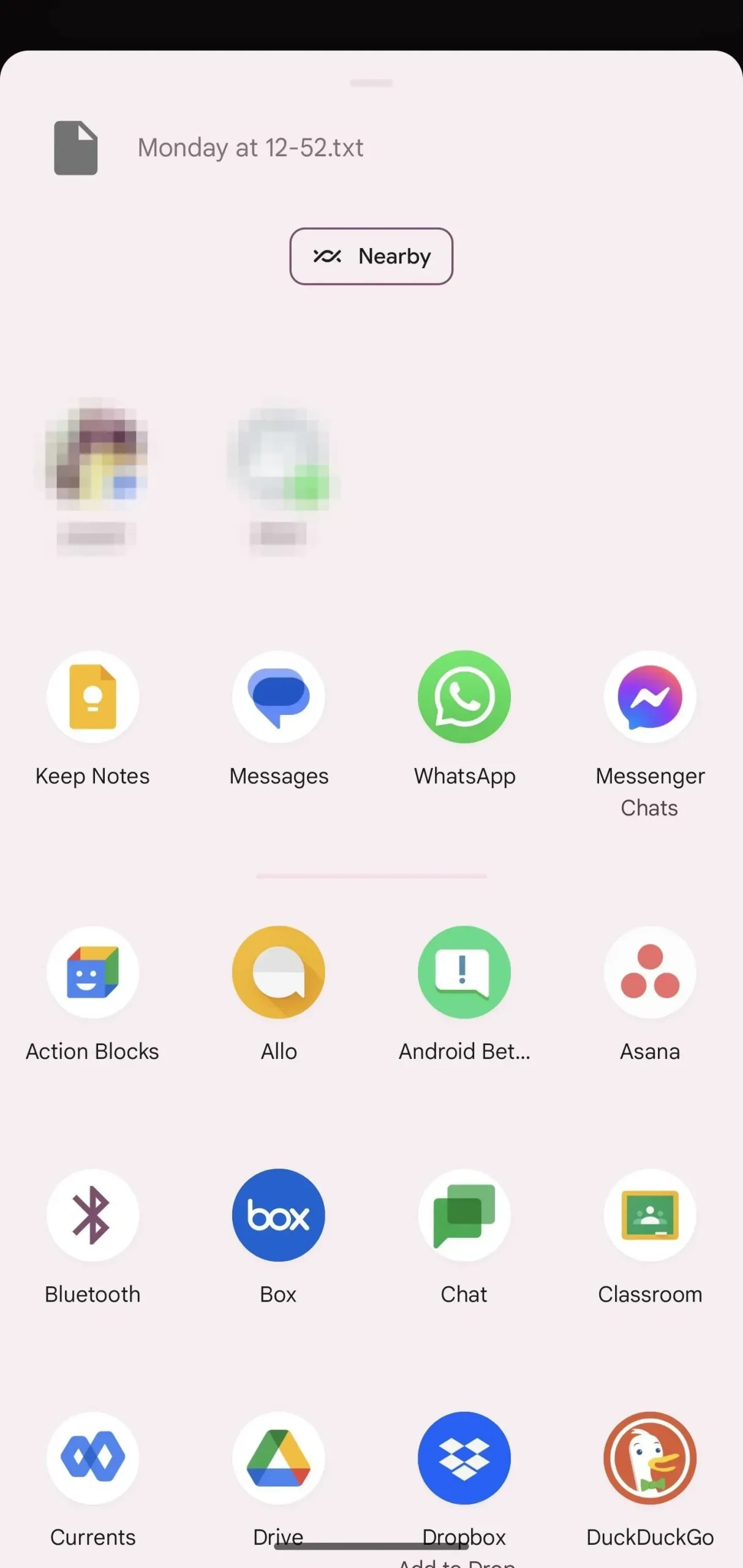
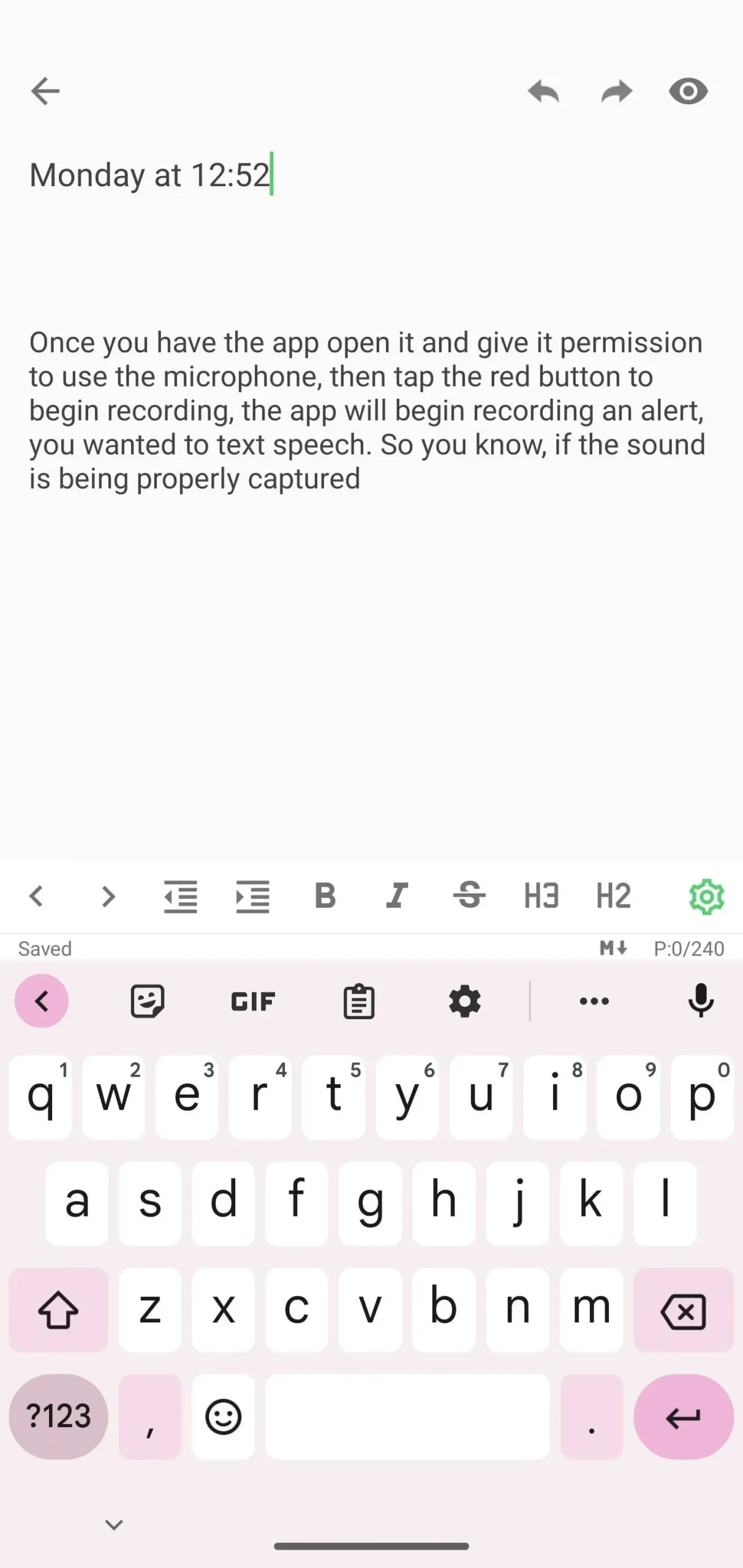
共享後,您可以更改轉錄以最適合您的審閱風格。錄音機應用程序以段落形式轉錄音頻。使用筆記應用程序,您可以將文本轉換為項目符號、粗體、斜體等。在這裡,您可以獲取您寫下的信息並以盡可能最好的方式重寫以保留信息。



發佈留言